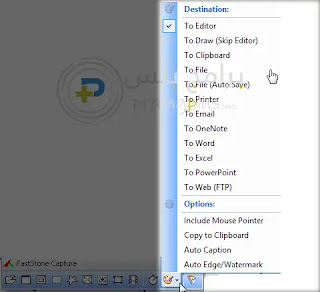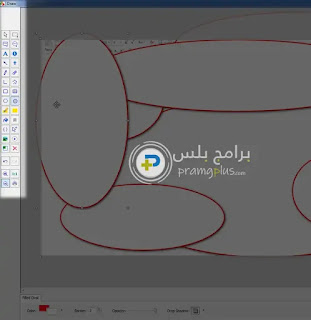كثيرا ما نحتاج إلى تحميل برنامج تصوير الشاشة فيديو للكمبيوتر لإعطاء شرح أو تصوير خطوات أو مشاركة أفكار وخلافه من الأسباب، فتصوير الشاشة أصبح شيئا رائعا في الاستخدام، ومن خلال العمل على الكثير من برامج تصوير الشاشة للكمبيوتر سنقدم لكم أفضل 5 برامج لهذه المهمة كاملة مجانا بروابط مباشرة مع شرح ميزات كل منهم على حدا، والتوصية التي تحتاجونها لمعرفة برنامج تسجيل الشاشة للكمبيوتر مع الصوت يناسب الجهاز الخاص بكم.
كان قديما تحميل برنامج تصوير الشاشة فيديو للكمبيوتر HD شيئا يسبب الغثيان للكثير من المستخدمين، ولذلك فإن أفضل أداء لأي برنامج يتوقف على قوة الموارد الخاصة بالجهاز الكمبيوتر الخاص بكم، فهناك بعض برامج التصوير القوية التي تسبب بطء أثناء التصوير، وهناك البرامج الخفيفة لكنها لا تؤدي الطلب على الشكل الأمثل، وفي هذا المقال سنعرف الكثير حول البرامج التي تلائم عملنا وتؤدي الغرض منها في أحسن صورة ممكنة، مع إعطائكم تحميل تطبيق لتصوير شاشة الكمبيوتر مجانا برخصته الشرعية التي يمكنكم استخدامها على أي جهاز متاح لكم.
علما بأن هذا المقال موجه إلى تحميل برنامج تصوير الشاشة فيديو للكمبيوتر فقط وليس برامج التعديل على الفيديو أو المونتاج، وهي برامج مشهورة وبعضها يقوم بتصوير الشاشة بجانب أنه تطبيق مونتاج مثل كامتازيا مثلا أو وندرشير فليمورا، وغيرهما، ولكن لتحميل برامج التعديل على الفيديو والمونتاج فإنه يمكنكم الإطلالة على هذه المقالات لتحميل برامج المونتاج المهمة للكمبيوتر والموبايل والتي ستفيدكم بالتأكيد:-
- تحميل برنامج عمل فيديو احترافي من الصور
- تحميل ادوبي بريمير برو برابط مباشرAdobe Premiere
- تحميل برنامج صانع الفيديو من الصور للاندرويد والأيفون
- تحميل برنامج مونتاج فيديو سهل الاستعمال للموبايل
- تحميل موبي زين mobizen مسجل الشاشه أخر تحديث
- تنزيل برنامج تصميم فيديوهات فيفا فيديو Viva Video
- تحميل برنامج vlc media player للكمبيوتر برابط مباشر
تحميل أفضل 5 برامج لتصوير الشاشة فيديو للكمبيوتر 2024
ومن أهم البرامج التي يمكنكم التعامل معها على الكمبيوتر لتصوير الشاشة هذه البرامج التي نوصي بها، لكن ليس ترتيبها دليل على قوتها أو أفضليتها، بل هي على عشوائية والأمر يرجع إلى توصية الاستخدام ولكن فريق عمل موقع برامج بلس يفضل لكم برنامج فاست ستون نظرا لسهولة استخدامة وسوف نبدء شرحة في النقاط التالية.
برنامج فاست ستون FastStone Capture لتصوير الشاشة الكمبيوتر فيديو
يعد برنامج فاست ستون FastStone Capture أداة تصوير شاشة قوية وصغيرة الحجم، وكاملة الميزات ومسجل فيديو للشاشة، يتميز البرنامج بقوة عمله وخفة حجمه الذي لا يزيد عن 12 ميجابايت، لكنها كلها قوة وميزات تقدر بعشرات البرامج الكبرى.

| اسم البرنامج | برنامج فاست ستون FastStone Capture |
| نسخة البرنامج | V102 |
| حجم البرنامج | 11 MB |
| تاريخ التحديث | 25 سبتمبر 2023 |
| الشركة المطورة | faststone |
| متوافق مع | Windows |
| لغة البرنامج | العربية والانجليزية ولغات اخري |
| الترخيص | مجاني |
يتيح لكم برنامج فاست ستون للكمبيوتر التقاط أي شيء على الشاشة والتعليق عليه بسهولة بما في ذلك النوافذ والقوائم وتصوير الشاشة الكاملة أو تصوير أجزاء محددة أو شاشة مثبتة للتصوير بأحجام مختلفة ومتنوعة.
كما يسمح البرنامج بالتحدث من الميكروفون، وتسجيل الصوت الصدار من النظام، بالإضافة إلى تسجيل حركات الماوس والنقرات، وإنتاج ملفات فيديو مضغوطة بشدة قد تدهشك رغم جودتها العالية.
كما يشمل البرنامج الكثير من الميزات الأخرى مثل التعديل على الصور ووجود مفاتيح الاختصارات، وتوليد اسماء الملفات بشكل تلقائي ويمكن وصف هذا البرنامج بالأسطورة التي لا ند لها من أقرانها، وليس خسارة فيه سعره.
مميزات تحميل برنامج فاست ستون FastStone Capture
يعد برنامج فاست ستون كابتشر FastStone Capture مرشح من خلالنا إذا أردتم تحميل برنامج تصوير الشاشة فيديو للكمبيوتر رائع على الإطلاق، فهو المستخدم من خلالنا في الكثير من الشروحات، ويستخدمه الاف المستخدمين بسبب ميزاته الرائعة المتمثلة في التالي:-
- تحميل تطبيق لتصوير شاشة الكمبيوتر فاست ستون كابشر صغير الحجم وبسيط العمل، وذو واجهة بسيطة ورائعة للمستخدم.
- يمكن للبرنامج حفظ الفيديو المستخرج من الشاشة بأكثر من صيغة مثل wma، وMP4، وAVI، وغيرها من التنسيقات الأخرى الرائعة.
- يحفظ FastStone Capture الصور بتنسيقات BMP وGIF وJPEG وPCX وPNG وTGA وTIFF وFSC وPDF.
- يضم البرنامج لوحة تصوير صغيرة وسهلة الاستخدام توفر وصولا سهلا إلى أدوات التصوير والإخراج.
- يشمل عشرات الاختصارات من خلال مفاتيح الاختصار التي تنجز الكثير من العمل.
- التصوير التلقائي للنوافذ، والعناصر النشطة، والقوائم، والشاشة الكاملة للكبيموتر، بالإضافة إلى القدرة على تصوير مواقع الويب ذات المحتوى الطويل الذي لا تسعه الشاشة من خلال تمرير تلقائي للتصوير.
- تحميل برنامج تصوير الشاشة فيديو للكمبيوتر فاست ستون سيمكنكم من تصوير الشاشة والتحدث في الميكروفون.
- القدرة على تسجيل حركات الماوس والنقرات في ملفات الفيديو المصورة لتوها.
- يسمح لك محرر الفيديو المدمج بالبرنامج بإضافة التعليقات التوضيحية وتطبيق تأثيرات التكبير والتصغير والحذف والإضافة أثناء الشرح، كما يمكنكم تحويل ملفات الفيديو إلى ملفات صور متحركة gif.
- يتضمن فاست ستون الكثير من أداوت الشرح، مثل الخطوط المستقيمة والمنحنية، والخطوط الأسهم، والإيموجي، والعلامات المائية للصور، والرموز التعبيرية وغيرهم.
- القدرة على طمس منطقة محددة من الصورة من خلال تأثير بلور.
- القدرة على تغيير حجم الصورة واقتصاصها، وتدويرها وشحذها، وتغيير السطوع بها، وضبط الألوان.
- يتضمن إضافة علامات تبويب تسمح لكم بالتقاط لقطات شاشة متعددة مع إمكانية تحريرها في نفس الوقت.
- دعم البرامج الخارجية واستدعائها من البرنامج نفسه مثل برنامج الرسام بالويندوز، وبرامج الأوفيس المختلفة.
- القدرة على حفظ الصور بتنسيقات BMP وGIF وJPEG وPCX وPNG وTGA وTIFF وPDF.
- القدرة على استخلاص الصور من الماسح الضوئي سكانر.
- تحويل الصور المتعددة إلى ملف واحد مكتبي بصيغة PDF.
- القدرة على دمج الصور في صورة واحدة فقط، وإضافة الكثير من التأثيرات الشكلية عليها.
- إمكانية إرسال الصور التي تم التقاطها إلى الصدقاء عن طريق البريد الإلكتروني، أو عن طريق خادم الويب FTP.
- وجود خاصية التصوير التلقائي للشاشة بشكل متكرر على فترات زمنية محددة.
- دعم العمل على شاشات عالية الدقة DPI وعالية الدقة بجودة 4K.
عيوب تنزيل برنامج فاست ستون FastStone Capture
تحميل تطبيق لتصوير شاشة الكمبيوتر فاست ستون به عدد من العيوب الطفيفة، وأهمها:-
- لا يدعم البرنامج التعديل على صور بامتدادات Pweb التي انتشر العمل بها.
- البرنامج المرفق للتعديل على الفيديو وقص ودمج الفيديو متخلف جدا وبطيء.
- عدد الفريمات الخاصة به لا تتدعدى 30 فريم، وهي ضعيفة بالنسبة للبرامج الأخرى.
لكن ما دون ذلك فإن هذا البرنامج هو الأفضل على الإطلاق ما بين سائر البرامج الأخرى، فهو افضل برنامج تصوير للاجهزة الضعيفة، وافضل برنامج تصوير الالعاب للكمبيوتر، خاصة الألعاب الكلاسيكية، علما بأننا لا نوصي به عند تصوير ببجي على جودة عالية لحدوث لاج.
تحميل برنامج فاست ستون FastStone Capture اخر اصدار برابط مباشر
يمكنكم تحميل برنامج تصوير الشاشة فيديو للكمبيوتر فاست ستون FastStone Capture من خلال الروابط المباشرة التالية:-
تحميل FastStone Capture كامل مجانا
تحميل برنامج FastStone Capture فاست ستون محمول
شرح برنامج FastStone Capture لتصوير الشاشة فيديو للكمبيوتر 2024
خلال السطور القليلة القادمة سنقوم بشرح برنامج FastStone Capture، مع تحميل برنامج تصوير الشاشة فيديو للكمبيوتر الرائع هذا، فبعد أن نقوم بتحميل البرنامج من الروابط الموجودة سابقا، نقوم بفتح البرنامج التي ستظهر أيقونته على الديسك توب، لتظهر لنا واجهة البرنامج بالشكل التالي.
وهذه ابرز مهامه الموجودة بالأرقام على الصورة.
- لفتح ملف صور أو التعديل عليه، بالإضافة إلى فتح مجلد واختيار الصور الموجودة به للتعديل عليها.
- تصوير النافذة النشطة بالكمبيوتر.
- لتصوير جزء من الشاشة النشطة أو القوائم الخاصة بها أو أي جزء محدد بالنوافذ.
- لتصوير أجزاء مخصصة، يتم تصوير الجزء المراد من خلال السحب والإفلات بالماوس.
- لتصوير جزء غير منتظم من الشاشة.
- لتصوير الشاشة كاملة لسطح المكتب بضغطة واحدة.
- تفيد هذه الأيقونة في تصوير الملفات التي تحتوي على سكرول بار، ولا يمكن تصويرها في لقطة واحدة، فيقوم البرنامج بأخذ أكثر من لقطة وعمل اسكرول إلى أسفل ليخرج لكم صورة واحدة للصفحة.
- لتصوير جزء ثابت من الشاشة بمقاسات مختلفة.
- تصوير الشاشة بتقنية الفيديو، والقدرة على تسجيل صوت المايك الخارجي أو أصوات النظام الصادرة من الكمبيوتر.
- ضبط التوقيت قبل تصوير الشاشة.
- قائمة الإخراج والتعديل والإرسال بعد الإخراج.
- إعدادات التصوير المختلفة والتي يتم التحكم بها عن طريق القياس بالبكسلز.
بالإضافة إلى الواجهة الرئيسية فهذه الواجهة الخاصة بتعديل الصور وإضافة المؤثرات المختلفة بها.
كما يمكنكم الاطلاع على شاشة الرسم والإضافات على الصور من خلال النافذة التالية.
أما بخصوص نافذة الفيديو فهذه هي الخصائص الموجودة بها تبعا للأرقام.
- اختيار مساحة تصوير الشاشة سواء كانت كامل الشاشة أو أجزاء محددة.
- اختيار جهة تسجيل الصوت الموجود أثناء التصوير سواء كان بالمايك أو أصوات النظام.
- زر التصوير
- الخروج من النافذة نهائيا.
- إعدادات التصوير، حيث اختيار جودة الصورة وعدد الفريمات وصيغة الحفظ وغيرها.
- التعديل على إعدادات الصوت الذي سيتم تسجيله من خلال الاختيار أو نسبة ارتفاع الصوت.
برنامج OBS Studio لتصوير الشاشة فيديو للكمبيوتر
يعد برنامج أوبس ستوديو OBS Studio برنامجا مجانيا مفتوح المصدر لتصوير شاشات الكمبيوتر والتقاطها بالفيديو والصورة، وهو مجموعة فرعية من مشروع OBS الذي بناه جيم بيلي Jim Bailey وزملاؤه باستخدام Qt ويعمل على أنظمة سطح المكتب المختلفة مثل ويندوز ولينكس وماك، ويمكن تحميل برنامج تصوير الشاشة فيديو للكمبيوتر أوبس بشكل مجاني بالكامل وبدون أي مقابل مادي.
وقد تمت كتابة برنامج أوبس OBS Open Broadcaster Software بلغتي C وC ++، ويقوم البرنامج بالكثير من الأمور الرائعة مثل تصوير الشاشة فيديو في الوقت الفعلي، وإنشاء المشاهد، والتسجيل، والبث على المنصات السحابية مثل اليوتيوب، كما يمكن نقل البيانات عبر بروتوكول المراسلة في الوقت الحقيقي RTMP، ويمكن إرسالها إلى أي وجهة تدعم RTMP كاليوتيوب Youtube، والعديد من مواقع البث مثل تويتش Twitch وDailyMotion وغيرهم الكثير.
مميزات تحميل برنامج أوبس OBS لتصوير شاشة الكمبيوتر 2024
عند تحميل برنامج لتصوير شاشة الكمبيوتر فيديو وصوت أوبس سستجدون الكثير من المزايا التي يتفرد بها هذا التطبيق دونا عن غيره من التطبيقات الأخرى، والتي تجعله أحد أهم البرامج الخاصة بتصوير الشاشة في العالم، ومنها:-
- تحميل برنامج أوبس OBS مجاني بالكامل، بل ومفتوح المصدر، على عكس البرامج الأخرى المشابهة التي تهتم بالدفع لتلقي الخدمة.
- واجهة المستخدم مفهومة إلى حد ما للمستخدمين لكن لا نشجعه للمبتدئين، رغم أن البرنامج سهل الاستخدام، كما يحوي البرنامج على الكثير من اللغات منها اللغة العربية.
- القدرة على تشفير الفيديو، يمكن لـبرنامج OBS استخدام برنامج ترميز x264 المجاني وتسريع الأجهزة من Intel Quick Sync Video وNvidia لتشفير تدفقات الفيديو بتنسيق 264 / MPEG-4 AVC. 3 هناك أيضا إصدار غير رسمي من OBS Classic يسمح لك باستخدام تسريع أجهزة AMD، بينما يدعمه OBS Studio رسميا. يمكن ترميز الصوت باستخدام MP3 أو AAC .
- إمكانية ضغط ملفات الفيديو المسجلة إلى أقصى درجة من دون تقليل جودة الصورة، فالبرنامج رائع في هذا السياق.
- يمكنكم تسجيل الشاشة واستخدام أي مصدر صوتي خارجي مثل المايك أو داخلي مثل أصوات النظام، كما يمكنكم من خلال تحميل برنامج تصوير الشاشة فيديو للكمبيوتر أوبس من تصوير فيلم أو فيديو أونلاين إن لم تستطع تحميله على الكمبيوتر الخاص بكم.
- القدرة على تنقية الصوت، ومنع التشويش الموجود حول المسجل، بالإضافة إلى إمكانية ضغط الصوت والتعديل عليه، والتحكم في مستوى الصوت وتقليل الضوضاء المحيطة بمصدر الصوت الأساسي.
- يوفر برنامج أوبس OBS العديد من الميزات الأساسية التي يمكن أن تساعدك في جعل التصوير رائعا من خلال خلط الفيديو والصوت، حيث يمكنكم تسجيل الشروحات بالصوت والصورة.
- إمكانية عرض الصورة من خلال الكاميرا، لعمل شروحات البث الحي، وإظهار صورة المستخدم أثناء الشرح.
- القدرة على انتقال المشهد والتبديل من مصدر إلى آخر، حيث يتيح لك OBS Studio التحكم في العديد من التحولات بين الكاميرا وشاشة الكمبيوتر مما يؤدي إلى الحصول على أفضل نتيجة بدون اللجوء إلى المونتاج من خلال OBS Studio dashboard.
- يحتوي برنامج OBS Screen Recorder على العديد من المرشحات التي تتيح لك استخدام ميزات مثل الكروما chroma والإخفاء وتصحيح الألوان، وغيرهما من الأمور.
- يدعم مفاتيح التشغيل السريع Hotkeys اختصارات مجموعة المفاتيح السهلة التي يوفرها OBS Screen Recorder Studio، بدلا من الاضطرار إلى العثور على كل وظيفة محددة من خلال القوائم، حيث يمكنكم اللجوء إلى استخدام الاختصارات بشكل يسهل العمل على البرنامج أثناء تصوير الشاشة.
- يدعم تحميل برنامج لتصوير شاشة الكمبيوتر فيديو وصوت أوبس الكثير من الإضافات التي تساعد في زيادة الإنتاجية والتيسير على المستخدمين، مثل
- أتمتة مغير المشهد الذي يسمح بتغيير المشاهد عندما يتغير عنوان النافذة النشطة، وإضافة متصفح الويب بجهاز كمبيوتر خارجي أو عبر الإنترنت والذي يسمح بالوصول عن بعد إلى أوبس عن بعد، نهيك عن إضافة كاميرا افتراضية كمرشح للمستخدم.
يوجد الكثير من الميزات الأخرى التي ستراها عند تحميل برنامج تصوير الشاشة فيديو للكمبيوتر أوبس ولكن لا يسع المجال لسردها.
عيوب برنامج OBS Studio - برنامج مجاني لتصوير الشاشة
يوجد عدد من السلبيات التي تعتري برنامج Camera for OBS Studio، منها:
- واجهة المستخدم غير محسنة، وتعد الأصعب بين البرامج في هذا المجال، رغم بساطتها للبعض إلا أنها غير جيدة للمبتدئين، فبرنامج OBS Studio شرحه يطول إذا ماكنتم على دراية بمثل هذه البرامج.
- يستهلك الكثير من موارد الجهاز أثناء التشغيل، وكلما زدت في عدد الإضافات، زاد في الاستهلاك.
- حجم البرنامج كبير للغاية إذا ما قورن مع أشباهه من البرامج الأخرى.
علما بأنه لا يمكن تحميل برنامج OBS للأندرويد بشكل رسمي إنما هو تشابه للاسم فقط الموجود على متجر بلاي.
تحميل برنامج OBS Studio اخر اصدار برابط مباشر مجانا
يمكنكم تحميل برنامج OBS Studio مجانا آخر إصدار من ميديا فاير برابط مباشر من خلال زر التحميل التالي:-
تحميل برنامج OBS Studio برابط مباشر مجانا للكمبيوتر
برنامج باندي كام Bandicam لتصوير الشاشة للكمبيوتر
يعد برنامج باندي كام Bandicam أحد البرامج المشهورة والرائعة في تسجيل الشاشة للكمبيوتر، فتحميل برنامج تصوير الشاشة فيديو للكمبيوتر باندي كام أكثر من رائع لتصوير الألعاب، وقد طورته شركة البرمجيات الكورية الجنوبية Bandisoft. بالإضافة إلى تسجيل شاشات الكمبيوتر بالحجم الكامل يتم استخدام باندي كام أيضا لتسجيل مناطق الشاشة بحجم معين.
يستخدم باندي كام Bandicam على نطاق واسع لتسجيل الألعاب ومقاطع الفيديو والعروض التقديمية وشاشات الكمبيوتر بنتائج جيدة جدا، حيث يمكنك استخدام هذا البرنامج لإنشاء دروس كمبيوتر ودروس أكاديمية عبر الإنترنت وعروض توضيحية وما إلى ذلك.
باندي كام هو برنامج تجريبي يمكن تجربته مجانا لفترة زمنية محدودة. خلال الفترة التجريبية تم إعطاء نتائج تسجيل شاشة الكمبيوتر علامة مائية على شكل اسم البرنامج في الموضع العلوي، كما أن مدة تسجيل شاشة الكمبيوتر تقتصر أيضا على 10 دقائق فقط.
ويتكون برنامج باندي كام من 3 أوضاع مختلفة هي:-
- الأول هو وضع تسجيل الألعاب لتسجيل الألعاب ومشغلات الفيديو باستخدام DirectX / OpenGL.
- الثاني هو وضع تسجيل الشاشة لتسجيل شاشات سطح المكتب وكذلك مقاطع فيديو الويب.
- الثالث هو وضع تسجيل الجهاز لتسجيل كاميرات الويب وأجهزة تسجيل HDMI.
كما يمكن حفظ الفيديو الناتج بتنسيق AVI أو MP4، بينما يمكن حفظ الصور "لقطات الشاشة" بتنسيقات BMP أو PNG أو JPG بجودة عالية.
مميزات برنامج باندي كام Bandicam للكمبيوتر
يتميز تحميل برنامج تصوير الشاشة فيديو للكمبيوتر باندي كام Bandicam بالكثير من المزايا التي تساعد في قضاء الأعمال، ويعد أحد افضل برنامج تصوير الالعاب للكمبيوتر، ومن هذه المزايا التي وجدناها بالبرنامج:
- برنامج باندي كام له واجهة مستخدم رائعة جدا في الاستخدام ويساعد المبتدئين في الأعمال الخاصة بهم
- يمكنكم برنامج باندي كام Bandicam من تسجيل الفيديو من خلال الأجهزة الخارجية مثل اكس بوكس، والويب كام، والهواتف وشاشة التلفاز والـ IPTV.
- يستطيع برنامج باندي كام على تصوير الألعاب 3D/2D وبدقة 4K
- بسرعة تصل الى 480 فريم FPS.
- إمكانية عمل تسجيل مجدول، حيث القدرة على بدء التسجيل في وقت محدد بناء على جدول يومي/أسبوعي.
- القدرة على وضع فيديو الويب كام الخاصة بك اثناء تصويرك للفيديو على شاشة مكتبك أثناء التسجيل.
- إمكانية عمل الشروحات والرسم أو التعليم على أجزاء محددة أثناء تصوير الشروحات والفيديوهات.
- إمكانية صنع فيديو بالكروما من خلال خلفية مختلفة عن مكانك من خلال تقنية الكروما Chroma Key أثناء التسجيل بشكل حي، وتعد هذه الميزة من أروع ميزات البرنامج إن لم تكن هي الأفضل.
- القدرة على إضافة تأثيرات الماوس عند النقر أو الحركات أثناء تحريكه.
- القدرة على دمج مصدر الصوت الخارج من الجهاز مع الصوت الذي تتحدث به من المسجل أو المايك اثناء جلسة التصوير.
- القدرة على برنامج تصوير الالعاب بدون تقطيع مثل تصوير لعبة ببجي وفورتنيت وغيرها بجودة عالية.
- حجم البرنامج معقول إلى حد مع بالمقارنة مع البرامج الأخرى.
بالإضافة إلى الكثير من الميزات الأخرى التي ستراها عند تحميل برنامج لتصوير شاشة الكمبيوتر فيديو وصوت باندي كام.
عيوب برنامج باندي كام Bandicam لتصوير الشاشة فيديو للكمبيوتر
قمنا برصد بعض السلبيات التي رأيناها عند تحميل برنامج تصوير الشاشة فيديو للكمبيوتر برنامج باندي كام، ومن هذه العيوب:
- برنامج باندي كام برنامجا مدفوعا يوفر فرصة استخدام مجانية لمدة وجيزة، لكن الذي يسبب الضيق هو التقييد اللازم الذي يجعل المستخدم لا يقوم بتصوير الشاشة بعد انقضاء 10 دقائق، فهي المدة المسموح بها فقط.
- يضع البرنامج علامة مائية أثناء التسجيل التجريبي.
- لا يعمل على المنصات الأخرى غير الويندوز.
تحميل برنامج Bandicam كامل مجانا للكمبيوتر برابط مباشر
يمكنكم تحميل برنامج Bandicam كامل مجانا، برنامج تصوير الالعاب بدون تقطيع من خلال زر التحميل التالي بشكل مباشر:-
تحميل برنامج برنامج تصوير الالعاب للكمبيوتر باندي كام
برنامج sharex لتصوير شاشة الكمبيوتر فيديو وصوت
من ضمن البرامج الرائعة في تصوير الشاشة بالصور أو الفيديو برنامج شير إكس ShareX، فالبرنامج يعد أحد البرامج المجانية مفتوحة المصدر التي تقدم أداء رائعا لتصوير الشاشة، فالبرنامج يعد جيدا في عمله ومتفوقا في مزايا كثير أبرزها هو جدولة العمل من خلال تخصيص مهام عمل قبل التصوير وبعده.
فإذا اردتم تحميل برنامج تصوير الشاشة فيديو للكمبيوتر مجاني بالكامل للأجهزة الضعيفة فإن هذا البرنامج أفضل خيار لكم لما له من مميزات رائعة.
مميزات تحميل برنامج شير إكس ShareX للكمبيوتر
بالإضافة إلى أن شير إكس ShareX مجاني بالكامل، حيث إنه أداة التقاط شاشة ومسجل فيديو يمكنك استخدامه بسهولة لكن لديه الكثير من الميزات الأخرى التي ستشاهدها عند تحميل برنامج تصوير الشاشة فيديو للكمبيوتر شير إكس، ومنها:
- يساعدكم البرنامج في التقاط شاشة الكمبيوتر كاملة أو أجزاء محددة منها أو تصوير النوافذ النشطة بشكل تلقائي.
- يتيح لكم البرنامج تصوير شاشة الشاشة وتسجيلها بتنسيق الصور المتحركة GIF.
- يتيح استخراج النصوص من الصور عبر تقنية OCR، وهذه النقطة الفريدة فيه والتي لا تتوفر في التطبيقات والبرامج الأخرى في نفس المجال.
- يوفر سرعة كبيرة في التقاط حركات الماوس والتقاط النص والالتقاط التلقائي للصور والحركات.
- يحتوي البرنامج على خاصية السحب والإفلات للصور.
- يوفر الكثير من برامج وتعديلات ما بعد التصوير مثل محرر صور وتأثيرات ومدمج ومقسم وصورة مصغرة.
- كما يحتوي أيضا على محول فيديو مدمج به لتحويل صيغ الفيديو وتنسيقاته.
- يوفر منتقي الألوان، مثل منتقي ألوان الشاشة والمسطرة.
- يسمح لك بإظهار مهام ما بعد الالتقاط ومهام ما بعد التحميل، والرفع مباشر إلى أحد سيرفرات الصور السحابية.
- يتضمن البرنامج تقنية قراءة Qr كود، وهو البرنامج الوحيد في مجاله في هذا الأمر.
- يتضمن البرنامج الكثير من المرشحات والتأثيرات التي يمكن إضافتها إلى الصور.
- وجود ازرار الاختصارات المدمجة ككل البرامج الأخرى لتصوير الشاشة، وذلك للسرعة في إنجاز الأعمال.
- تصوير الشاشة من خلال النوافذ النشطة أو المنطقة المحددة يدويا أو تصوير الشاشة بالكامل، ويمكنكم اختيار الطريقة المثلى في ذلك، مع القول أن التطبيق يقوم بوضع الشروحات بتنسيقات AVI وMP4.
- تحميل برنامج تصوير الشاشة فيديو للكمبيوتر اكس شير مجاني بالكامل، بل ومفتوح المصدر يمكن التعديل عليه، مع دعمه لنظامي الويندوز والماك.
- حجم البرنامج صغير للغاية لا يتعدى 7 ميجا، وهذا يدل على قوة البرمجة له.
عيوب برنامج شير إكس لتصوير شاشة الكمبيوتر فيديو
هذه أبرز السلبيات التي وجدناها عند استخدام تحميل برنامج تصوير الشاشة فيديو للكمبيوتر شير إكس ShareX، ومنها:
- واجهة البرنامج غير جيدة حيث تتميز بالقوائم الكثيرة وعدم الاهتمام بتجربة مستخدم فريدة كالتطبيقات والبرامج الأخرى.
- لا يدعم برنامج شير إكس تسجيل صوتي أثناء تصوير الشاشة.
- يتطلب تثبيت المكونات الإضافية للميديا مثل مكتبات FFMPEGK، ولا يعمل إلا بها.
- يعطي أحيانا خطأ في عرض الملف في المجلد الذي تم الحفظ فيه.
- في بعض الأحيان يتعطل البرنامج عند بدء التسجيل.
تحميل برنامج تصوير الشاشة فيديو للكمبيوتر شير إكس ShareX 2024
تستطيعون تحميل شير إكس ShareX برابط مباشر مجانا من خلال زر التحميل التالي:-
تحميل شير إكس ShareX آخر إصدار مجانا
برنامج كام ستوديو CamStudio لتصوير الشاشة الكمبيوتر فيديو
يعد برنامج كام ستوديو CamStudio أداة مجانية ومفتوحة المصدر تم تطويرها بلغة سي بلس لتصوير الفيديو من سطح المكتب وحفظه بتنسيقات متعددة منها AVI أو MP4 أو SWF فلاش. ويمكن ترجيحه عند تحميل برنامج تصوير الشاشة فيديو للكمبيوتر، حيث تستخدم مزايا البرنامج في إنشاء عروض تقديمية بالفيديو أو برامج تعليمية أونلاين، ويتمتع البرنامج بالكثير من المزايا الرائعة أهمها هو حجمه البسيط وواجهته السهلة بالإضافة إلى أنه مفتوح المصدر ومجاني بالكامل.
يمكنك استخدام كام ستوديو لإنشاء مقاطع فيديو توضيحية لأي برنامج أو إنشاء مجموعة مقاطع فيديو تجيب عن بعض الأسئلة، كما يساعدكم في إنشاء دروس فيديو لفصل دراسي، وكل ذلك ببرنامج متاح العمل عليه مجانا بدون أي مصاريف تدفع.
مميزات برنامج كام ستوديو CamStudio للكمبيوتر
يعد برنامج كام ستوديو واحد من افضل برنامج تصوير للاجهزة الضعيفة الموجود حاليا على الساحة التقنية في هذا المجال، حيث يحوي البرنامج الكثير من المزايا الموجودة به، ومنها:
- يتميز برنامج كام ستوديو CamStudio بأنه خفيف العمل ولا يستهلك الكثير من موارد الجهاز، بالإضافة إلى أن واجهته بسيطة للغاية ومنسقة.
- البرنامج لا يستهلك مساحة للتخزين، ويقوم بتصوير سطح المكتب بجودة عالية وبصيغ مختلفة مثل تنسيقات AVI أو MP4 أو SWF فلاش.
- يمكن من خلال برنامج كام ستوديو تصوير شاشة لعب ببجي بسهولة من خلال الكمبيوتر، إذا كانت إمكانات الكمبيوتر لا تؤهلك لاستخدام برنامج قوي، فهو يعد برنامج تصوير الالعاب HD سهل الاستخدام ومجاني.
- القدرة على التحكم في فريمات التصوير بسلاسة عالية لا توجد في برامج كبيرة،
- القدرة على تخصيص مساحة تسجيل الشاشة الخاص بك، سواء كان التسجيل للشاشة كاملة أو التسجيل لمساحة محددة، وكل ذلك بجودة عالية.
- دعم المدخلات المتنوعة الخاصة بالتسجيل مثل كاميرا الويب والميكروفون.
- توفير أدوات تحرير قوية بداخل التطبيق ووضع تأثيرات الماوس للشرح، والقدرة على جدولة التسجيل، وما إلى ذلك.
- متوافق مع أنظمة تشغيل الويندوز والماك.
- برنامج كام ستوديو من البرامج الخفيفة الحجم والتي لا تتعدى ميجات قليلة.
عيوب برنامج كام ستوديو
هناك الكثير من العيوب التي ستجدونها عند تحميل برنامج تصوير الشاشة فيديو للكمبيوتر كام ستوديو:-
- قد تواجه مشاكل التعطل أثناء التسجيل.
- حجم ملف الإخراج كبير للغاية، فلا يتم ضغط الفيديو أبدا، حتى تندهش كثيرا من حجم الفيديو خاصة إذا كنتم تريديون تسجيل الشاشة بحجم كبير.
- لا يوجد الكثير من تنسيقات الإخراج المتاحة للبرنامج، فالبرنامج لا يستخرج إلا تنسيق AVI.
- برنامج كام ستوديو غير متوفر لنظام التشغيل Mac.
لذلك بسبب هذه العيوب كلها لا نرجحه بأنه افضل برنامج تصوير الالعاب للكمبيوتر، ولكنه سهل ويسير العمل.
تحميل برنامج كام ستوديو CamStudio للكمبيوتر اخر تحديث
تستطيعون تحميل برنامج تصوير الشاشة فيديو للكمبيوتر كام ستوديو من خلال الرابط التالي:-
تحميل برنامج كام ستوديو آخر إصدار كامل
أسئلة شائعة حول تحميل برنامج تصوير الشاشة فيديو للكمبيوتر 2024
هذه أبرز الأسئلة الشائعة والمكررة حول تحميل برنامج لتصوير شاشة الكمبيوتر فيديو وصوت مع الإجابة عنها، ستفيدكم كثير حال التفكير في برنامج مناسب للعمل على تصوير الشاشة.
هل تحميل برنامج تصوير الشاشة فيديو للكمبيوتر مجاني؟
نعم قد أفردنا لكم 5 برامج مختلفة، 3 منهم مجانية بالكامل، و2 بمدة تجريبية طويلة.
ما افضل تطبيق لتصوير شاشة الكمبيوتر للاجهزة الضعيفة؟
إذا أردتم تحميل برنامج تصوير الشاشة فيديو للكمبيوتر الضعيف الإمكانات فإننا نوصي بتحميل برنامج فاست ستون، أو كام ستوديو، فاست ستون هو الأفضل بالنسبة لنا.
كيفية تحميل برنامج تصوير الألعاب بدون لاق "لاج"؟
يمكنكم استخدام برنامج باندي كام المخصص للألعاب القوية مثل ببجي، فهو البرنامج المناسب للجميع والأكثر قوة من بين تلك البرامج، بالإضافة إلى برنامج أوبس الرائع إن كنتم تريدون خيارا مجانيا.
هل يتضمن المقال افضل برنامج تصوير العاب بدون لاق للاندرويد؟
بكل أسف هذا المقال يستهدف تحميل برنامج تصوير الشاشة فيديو للكمبيوتر فقط وليس للأندرويد.
هل يمكن تحميل برنامج تصوير الالعاب فيديو من ميديا فاير؟
نعم، لكن في هذا المقال نقدم لكم الأفضل حيث يمكنكم تحميل برنامج تصوير الشاشة فيديو للكمبيوتر من روابط مباشرة يتم التحميل بمجرد الضغط عليها، ويمكنكم أختيار أنسب برنامج تصوير العاب الكمبيوتر HD، بالإضافة إلى برنامج تصوير الالعاب HD.
في الختام فقد أسردنا في هذا المقال كيفية تحميل برنامج تصوير الشاشة فيديو للكمبيوتر مناسب للكمبيوتر، وسرد أفضل 5 برامج في هذا المجال يمكن الاعتماد عليهم بشكل مجاني. وإذا كنتم ترون برنامجا معينا يمكن تصنيفه في هذه القائمة لتحميل تطبيق لتصوير شاشة الكمبيوتر، فيمكنكم ترك اسمه بالتعليقات للرد عليه.